7 maneiras de obter ajuda de linha de comando no Linux
Aprender coisas novas pode ser opressor e o terminal Linux não é exceção. Quando se trata de dominar o terminal de linha de comando, a chave é entender os conceitos subjacentes em vez de memorizar comandos.
A maioria dos comandos no Linux são bem documentados e para realmente entendê-los bem, tudo que você precisa é o próprio terminal de comando.
Este guia dá uma olhada em alguns dos comandos mais importantes do Linux que o ajudarão a obter ajuda sobre os Comandos do Linux na linha de comando e para aprimorar seu aprendizado em sua maneira de dominar os comandos do Linux.
Por que usar a linha de comando?
Se você está acostumado a usar interfaces gráficas de usuário (GUI), deve estar se perguntando: por que devo usar a linha de comando se posso acessar tudo na GUI? A verdade é que a linha de comando oferece mais controle e flexibilidade para alterar ou gerenciar seu sistema.
Considere, por exemplo, a tarefa de adicionar um novo usuário ao sistema, esta é a interface GUI que lhe é fornecida.
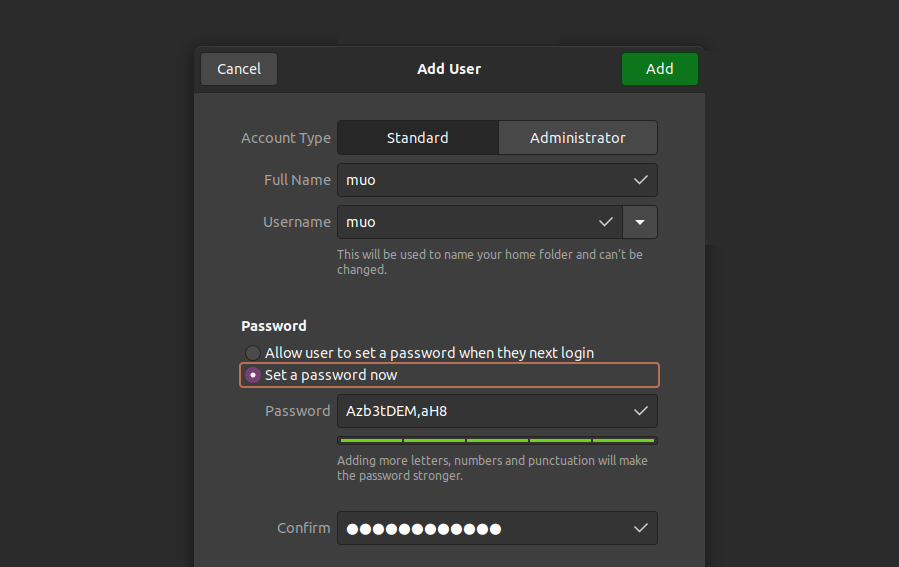
Se você tivesse que fazer a mesma tarefa usando a linha de comando, você poderia usar o seguinte comando.
sudo useradd muo -p Azb3tDEM,aH8Um comando muito simples que pode ser facilmente automatizado. Além disso, você pode adicionar mais opções à medida que cria o usuário, como definir a data de expiração da senha, adicionar o grupo de usuários ou definir o diretório inicial padrão do usuário, etc.
A outra vantagem é que você pode usar o mesmo comando em qualquer distribuição Linux e até mesmo em outros sistemas operacionais como Mac OS e Unix. Enquanto isso, a implementação da GUI será diferente entre as diferentes distros ou sistemas operacionais Linux.
1. A propósito
Existem muitos comandos do Linux e possivelmente você não consegue se lembrar de todos eles. Se você não sabe que comando usar para uma determinada tarefa, o comando apropos é seu amigo.
Vamos supor que você deseja copiar um arquivo, mas não sabe qual comando usar. Simplesmente use o comando apropos seguido pela tarefa que você deseja completar.
Para verificar os comandos de cópia, use
apropos copyApropos irá listar vários comandos que correspondem à palavra-chave que você usou. A lista inclui uma breve descrição do que o comando faz. Na saída abaixo, o comando destacado é o que você está procurando para copiar arquivos ou diretórios.
A palavra apropos é derivada da palavra francesa "à propos", que significa "cerca de".
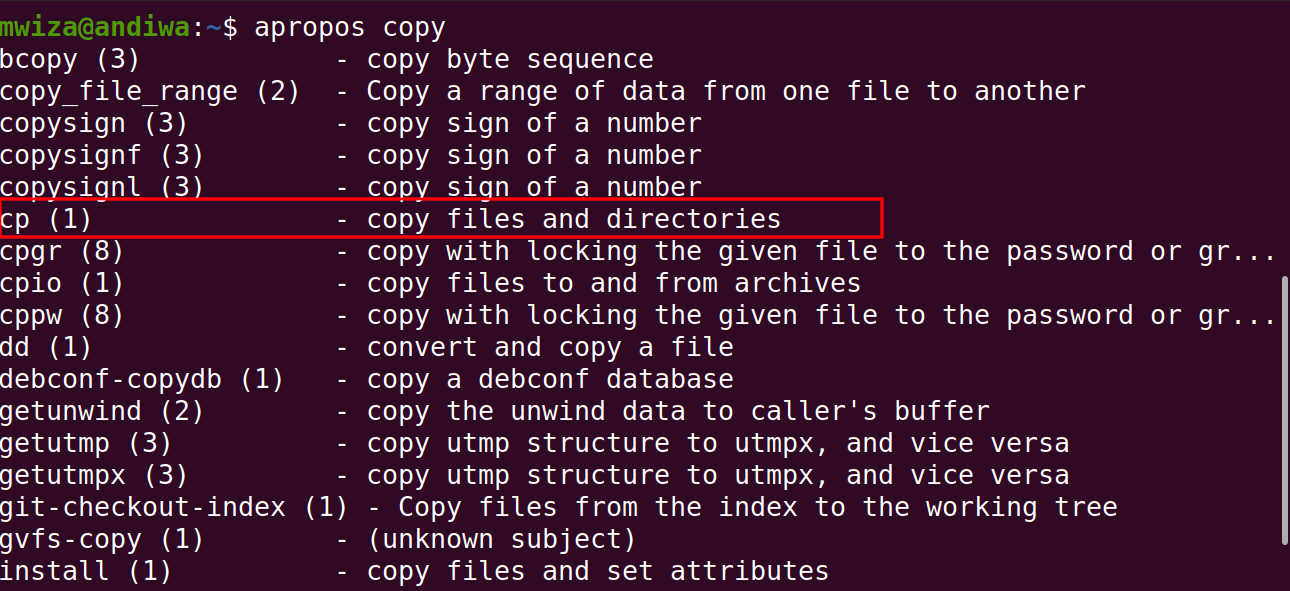
O comando apropos funciona examinando todas as seções de descrição das páginas do manual para a palavra-chave correspondente fornecida com o comando apropos.
2. Homem
Agora que você pode encontrar um comando para usar em uma tarefa específica. Você pode aprender mais sobre o comando e suas opções usando as páginas de manual.
O Utilitário de Pager Manual exibe as páginas de manual do programa que você está procurando. As páginas de manual são abrangentes e bem organizadas. Eles são o lugar certo quando se trata de entender e aprender mais sobre comandos e suas opções ou argumentos.
As páginas do manual são organizadas em seções.
As seções podem variar dependendo do autor das páginas de manual, mas aqui estão algumas das seções mais comuns que você encontrará.
- Nome: o nome do comando cujo manual documenta você.
- Sinopse: Dê uma breve descrição de algumas das opções para o comando em questão.
- Descrição: uma descrição mais detalhada do comando, incluindo como funciona e o que faz.
- Opções: esta seção descreve em detalhes todos os argumentos ou opções que você pode usar com o comando.
- Exemplos (dicas): esta seção mostra alguns casos de uso e como o comando pode ser usado.
As páginas do manual para o comando cp terão a seguinte aparência.
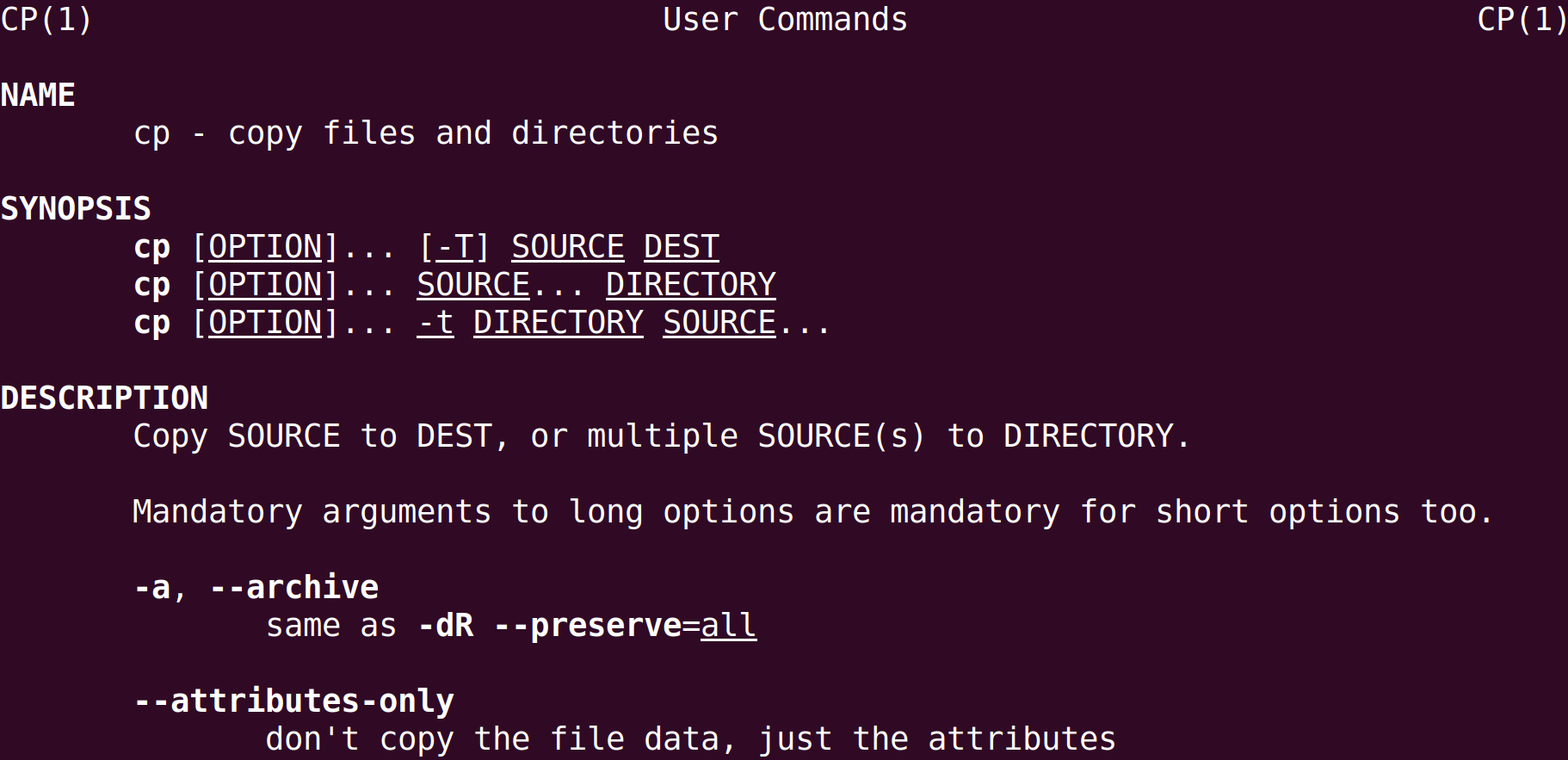
Navegando nas páginas do manual
As páginas do manual podem ser bem longas. Para navegar facilmente nas páginas do manual sem sair do teclado, você pode usar a tecla f para avançar e a tecla b para retroceder.
Você também pode pesquisar por palavras-chave nas páginas de manual usando / [palavra-chave] e, em seguida, pressionando o botão Enter.
Por exemplo, para pesquisar a palavra recursiva nas páginas de manual do comando cp, você pode usar o seguinte.
/recursiveUse a tecla n do teclado para navegar para frente na pesquisa e a tecla Shift + n para pesquisar para trás.
3. O que é
Outro comando importante para aprender mais sobre um comando específico é o comando whatis . O comando fornece uma breve descrição de um comando em uma linha.
Por exemplo, para descobrir para que o comando rsync é usado:
whatis rsync
4. Informações
Como as páginas de manual, as páginas de informações também fornecem uma descrição detalhada de um comando específico. Em alguns casos, as páginas de informações contêm mais detalhes do que as páginas de manual.
O utilitário de informações fornece a capacidade de ler a documentação no formato de informações.
info infoUse a tecla n do teclado para navegar para frente nas páginas de informações e a tecla p para navegar para trás.
Outro recurso exclusivo das páginas de informações é que elas contêm hiperlinks para outras seções para facilitar a navegação, conforme visto na saída abaixo.
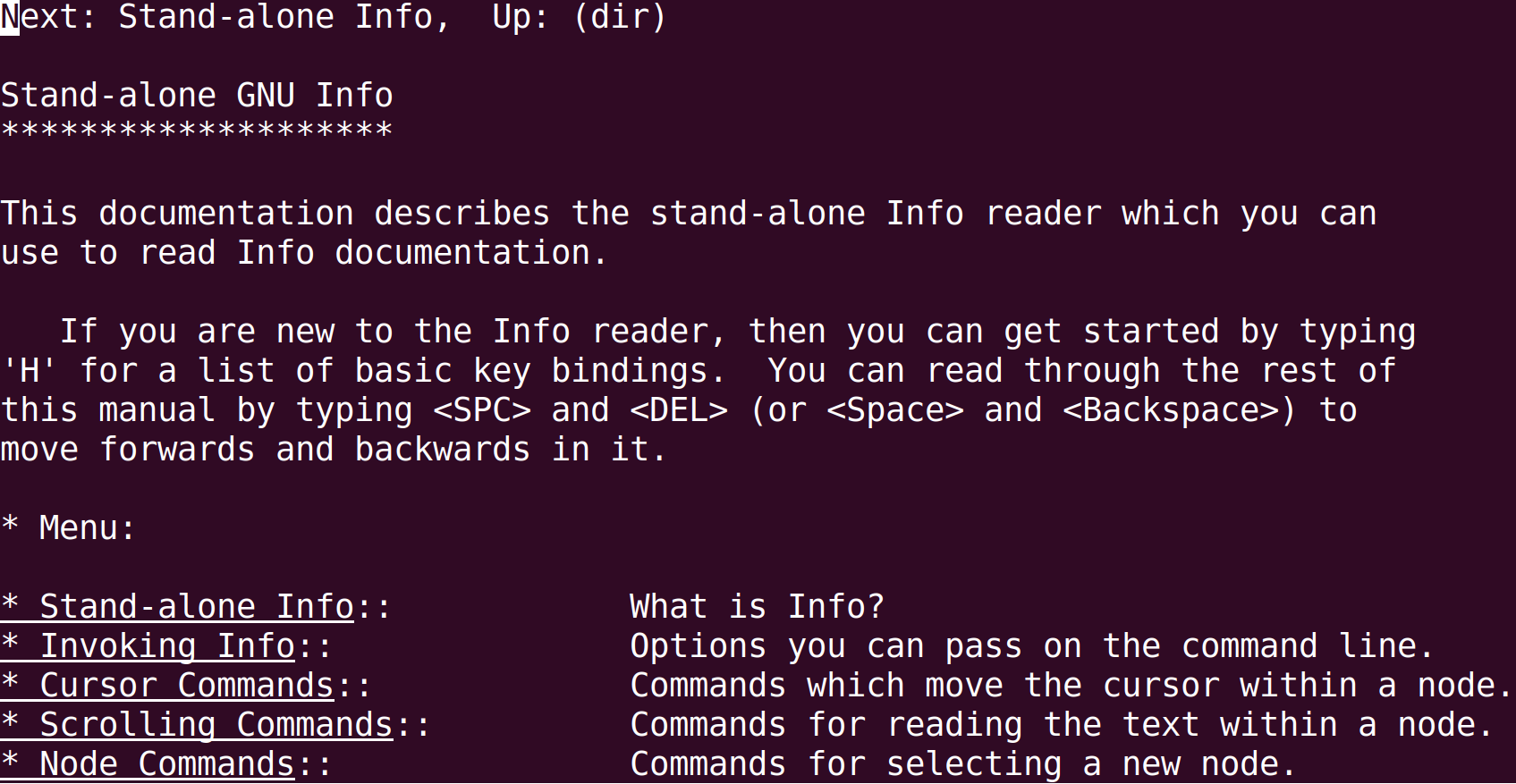
5 Que
A maioria dos comandos do Linux residem no diretório / usr / bin / .
Mas caso você queira descobrir onde reside o executável de um determinado comando, você pode usar o comando which . O comando funciona pesquisando todos os caminhos dos arquivos executáveis que correspondem à palavra-chave do comando que você está procurando. Por exemplo, para descobrir onde reside o utilitário SSH , você pode executar o seguinte comando.
which ssh6. Ajuda
Outro utilitário útil para obter ajuda na linha de comando é o comando help . Use-o para obter uma breve descrição de um comando interno específico.
Aqui está um exemplo de saída do comando Help. Nota : Apenas comandos integrados podem ser usados com o comando help.
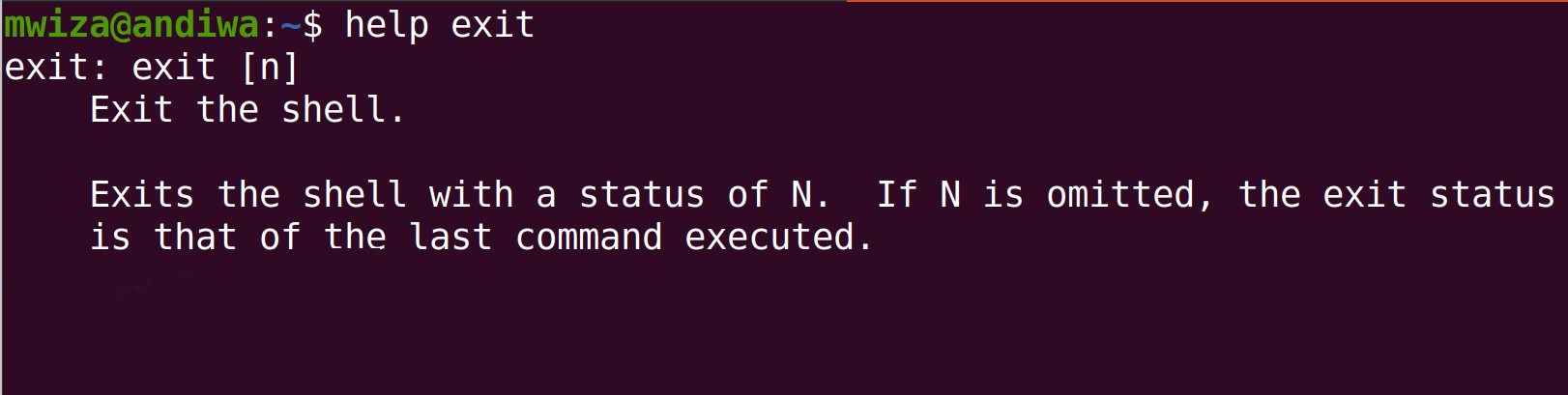
O comando help só funciona com o shell bash .
O argumento da ajuda
A maioria dos comandos do Linux também tem o argumento ou opção do comando –help . Você pode usá-lo para exibir informações úteis sobre como um comando é usado e seus argumentos de maneira simplificada.
Por exemplo, obtenha mais ajuda sobre o comando cp que você pode usar.
cp --help7. Comandos de Chamada
O terminal Linux permite que você liste os comandos que você executou anteriormente. Use o comando history para mostrar uma lista dos comandos executados anteriormente.
historyEle lista todos os comandos em ordem cronológica, do mais antigo ao mais recente, com um número correspondente.
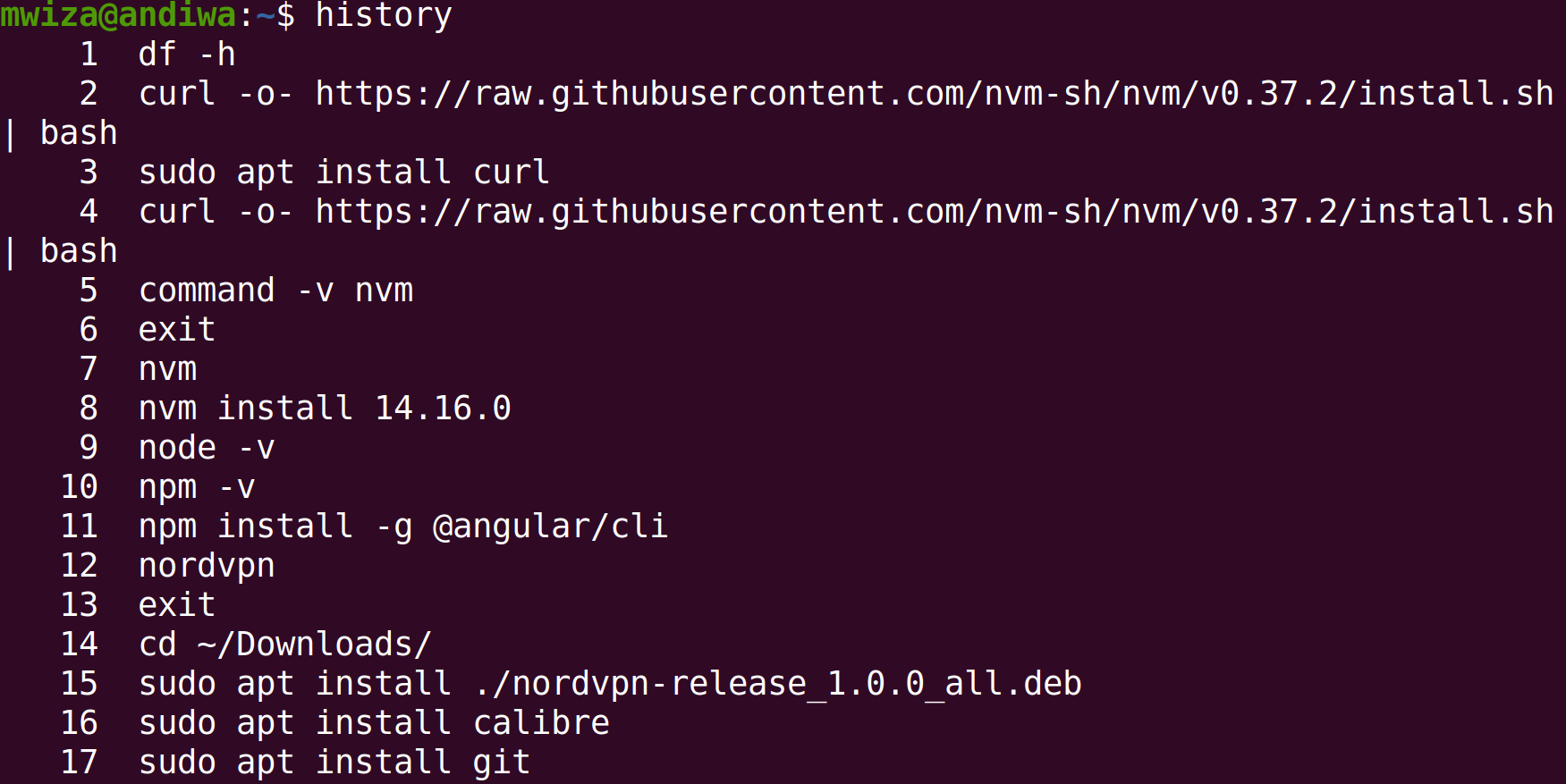
Para executar novamente um comando da lista de histórico, basta digitar ! seguido pelo número do comando. Por exemplo, para executar novamente o comando número 9 na lista.
!9Outra maneira de recuperar comandos é usar o atalho de teclado Ctrl + R na janela do terminal e, em seguida, inserir a palavra-chave que você está procurando. Você pode então usar CTRL + R para percorrer todos os comandos executados anteriormente contendo a palavra-chave fornecida.
Aprendendo mais sobre Linux
A linha de comando não é apenas um ótimo utilitário para realizar seu trabalho, mas também para obter ajuda sobre os diferentes comandos disponíveis no Linux. Além do terminal de linha de comando, você sempre pode usar recursos online para aprender mais sobre o Linux.

